2020 Peugeot Boxer ad blue
[x] Cancel search: ad bluePage 173 of 196

171
Audio- en telematicasysteem op het touchscreen
12– Stel de radio in bij het opstarten of gebruik de laatste instelling toen de contactsleutel in STOP
werd gezet.
– Radio switch-off delay (Vertraging
uitschakeling radio).
– Stel de parameter in.– AUX vol. Setting (Volume-instelling AUX).– Stel de parameters in.
Digitale radio
(DAB, Digital Audio
Broadcasting)
Digitale radio
Digitale radio
Digitale radio zorgt voor een betere
geluidskwaliteit en biedt de mogelijkheid
om de door de beluisterde radiozender
meegestuurde informatie grafisch weer te
geven.
Via "multiplex/bundel" hebt u de keuze uit
een aantal radiozenders die in alfabetische
volgorde zijn gerangschikt.
Druk meerdere keren op "RADIO" totdat
"DAB-radio" wordt weergegeven.
Selecteer het tabblad "Scrollen".
Selecteer een lijst uit een
van de mogelijke
filteropties, "Alle", "Genres" en "Bundels", en
selecteer vervolgens een radiozender.
Druk op de toets "Updaten" om de lijst
van ontvangen zenders "DAB-radio" bij te
werken.
Volgen DAB/FM zenders
"DAB" is niet overal beschikbaar.
Als het digitale signaal niet goed is, kunt
u met de optie "AF" (alternatieve frequentie)
dezelfde zender blijven beluisteren doordat
het systeem automatisch overschakelt op de
desbetreffende analoge "FM"-zender (indien
beschikbaar).
Als het systeem overschakelt op de analoge radiozender, kan er sprake zijn
van een verschil van enkele seconden en kan
het geluidsvolume wijzigen.
Als de kwaliteit van het digitale signaal weer
goed is, schakelt het systeem automatisch
weer over op "DAB".
Als de "DAB"-zender waarnaar wordt geluisterd niet beschikbaar is, wordt het
geluid onderbroken als het digitale signaal te
zwak wordt en de alternatieve frequentie "AF"
doorgestreept wordt weergegeven.
Media
Druk op "MEDIA" om de mediamenu’s
weer te geven:
Druk kort op de toets 9 of : om het vorige/volgende nummer af te spelen.
Houd de toetsen ingedrukt om snel vooruit of
achteruit door het geselecteerde nummer te
gaan.
Bladeren
– Bladeren op: Momenteel bezig met
afspelen, Artiesten, Albums, Types,
Nummers, Afspeellijsten, Audioboeken,
Podcasts.
– Blader en selecteer de nummers op het actieve apparaat.– De selectie-opties hangen af van het aangesloten apparaat of het type cd.
Bron
– CD, AUX, USB.– Kies de gewenste beschikbare geluidsbron of sluit een geschikt apparaat aan: het afspelen
start automatisch.
– Bluetooth®.– Registreer een Bluetooth®-audiosysteem.
Informatie
– Informatie.– Bekijk informatie over het nummer waarnaar wordt geluisterd.
Willekeurig
Druk op de toets om nummers in willekeurige
volgorde af te spelen op de cd-speler, een USB-
apparaat, een iPod of Bluetooth
®.
Herhaal
Druk op deze toets om deze functie te activeren.
Page 175 of 196

173
Audio- en telematicasysteem op het touchscreen
12afgespeeld met bemonsteringsfrequenties
(sampling rates) tussen 8 en 96 KHz.
Playlists van het type ".m3u" en ".pls" kunnen
ook worden afgespeeld.
Het systeem is niet geschikt voor apparatuur met
een capaciteit van meer dan 64 GB.
Gebruik voor bestandsnamen maximaal 20
karakters en vermijd speciale tekens (bijv.: " "
? . ; ù) om problemen met het afspelen of de
weergave te voorkomen.
Het systeem is geschikt voor externe
USB-geluidsdragers, Blackberry's® of
apparatuur van Apple® die op de USB-
aansluitingen kunnen worden aangesloten
(kabel niet meegeleverd).
Toestelbeheer vindt plaats via de regelingen
van de autoradio.
Andere apparatuur, die bij het aansluiten niet
door het systeem wordt herkend, moet met
een kabel (niet meegeleverd) met Jack-plug
op de AUX-aansluiting worden aangesloten.
Gebruik uitsluitend USB-sticks die geformatteerd
zijn naar FAT32 (File Allocation Table).
Gebruik geen USB-verdeelstekker om
beschadiging van het systeem te
voorkomen.
Als tegelijkertijd twee identieke apparaten zijn aangesloten (twee USB-sticks of
twee Apple
®-spelers), werkt het systeem niet.
Het is wel mogelijk om tegelijkertijd een
USB-stick en een Apple®-speler aan te
sluiten.
Gebruik voor een correcte werking de
originele USB-kabels van Apple®.
Bluetooth® streaming audio
Streaming biedt de mogelijkheid audiobestanden
van de telefoon via de luidsprekers van de auto
te beluisteren.
Activeer de Bluetooth
®-functie van het externe
apparaat.
Druk op "MEDIA".
Druk op de toets "Source" als een
medium actief is.
Selecteer de mediabron " Bluetooth®" en
druk vervolgens op de toets " Apparaat
toevoegen".
Als er nog geen enkel extern apparaat met
het systeem is gekoppeld, wordt een speciale
pagina op het scherm weergegeven.
Selecteer "Ja" om de koppelprocedure te starten
en de naam van het systeem op het externe
apparaat te zoeken.
Selecteer de naam van het externe apparaat.
Voer wanneer het audiosysteem daarom vraagt
de op het scherm van het systeem weergegeven
pincode in of bevestig de op het externe
apparaat weergegeven pincode.
Tijdens het koppelen wordt een pagina op het
scherm weergegeven met de voortgangsstatus.
Als de koppeling mislukt, moet u de Bluetooth®-
functie van het externe apparaat uitschakelen en
vervolgens weer inschakelen.
Als de koppelprocedure succesvol is voltooid,
wordt een schermpagina weergegeven:
– als u "Ja" antwoordt, wordt het Bluetooth®-
audio-apparaat geregistreerd als favoriet (het
apparaat is prioritair boven andere apparaten die
later worden gekoppeld).
– als u "Nee" antwoordt, is de volgorde van verbinding bepalend voor de prioriteit. Het meest
recent verbonden apparaat heeft dan de hoogste
prioriteit.
Bij bepaalde Bluetooth®-apparaten is het
niet mogelijk bij alle aanwezige
categorieën van het systeem door
muziekstukken en informatie op de telefoon te
scrollen.
Apple®-speler aansluiten
Sluit de Apple-speler met een geschikte kabel (niet
meegeleverd) aan op de USB-aansluiting.
Het afspelen begint automatisch.
De bediening gebeurt via de audio-installatie in
de auto.
De beschikbare indeling is die van het
aangesloten apparaat (artiesten/albums/
types/nummers/afspeellijsten/audioboeken/
podcasts).
Standaard wordt er op artiest gesorteerd. U
kunt het sorteren aanpassen door eerst naar
Page 179 of 196

177
Audio- en telematicasysteem op het touchscreen
12
– Mobiele telefoon.– Geef de contactgegevens in het telefoonboek van de mobiele telefoon weer en bel ze.– Druk op de toets 5 of 6 om door de contactpersonen te bladeren.– Ga direct naar de gewenste letter in de lijst.Recente oproepen– Alle oproepen, In, Uit, Gemist .
– Geef contactpersonen van recente oproepen weer en bel ze.
Het systeemgeheugen bevat vooraf ingestelde
tekstberichten die kunnen worden verstuurd als
antwoord op een ontvangen bericht of als een
nieuw bericht.
Na ontvangst van een tekstbericht (afhankelijk
van de uitvoering van de telefoon) stuurt het
systeem het betreffende bericht ook naar u.
Instellingen
– Verbonden telefoons. Apparaat toevoegen,
Verbonden audio.
– Combineer maximaal 10 telefonen/audio-apparaten voor snellere en eenvoudigere
toegang en verbinding.
Kies het telefoonnummer met het virtueel
toetsenbord op het scherm.
Overbrengen.
– Overbrengen.– Breng oproepen over van het systeem naar de mobiele telefoon en omgekeerd.– Gedempt.– Schakel het geluid van de microfoon van het systeem uit voor privégesprekken.
Bluetooth®-telefoon
koppelen
Het koppelen van de Bluetooth®-telefoon
aan de handsfree set van uw autoradio
mag om veiligheidsredenen en vanwege het
feit dat deze handeling de volledige aandacht
van de bestuurder vraagt, uitsluitend worden
uitgevoerd als de auto stilstaat en bij
aangezet contact.
Activeer de Bluetooth-functie van uw telefoon en
zorg ervoor dat deze "zichtbaar is voor iedereen"
(configuratie van de telefoon).
Druk op "PHONE".
Als er nog geen enkele mobiele telefoon
in het systeem is geregistreerd, wordt een
speciale pagina weergegeven op het scherm.
Selecteer "Ja" om de registratieprocedure te
starten en zoek vervolgens de naam van het
systeem op de mobiele telefoon (als u "Nee"
selecteert, wordt de primaire schermpagina
Telefoon weergegeven).
Selecteer de naam van het systeem en voer
vervolgens, afhankelijk van de telefoon, via
het toetsenbord van uw telefoon de op het
scherm van het systeem weergegeven pincode
in of bevestig op de mobiele telefoon de
weergegeven pincode.
Tijdens de registratie wordt een schermpagina
weergegeven waarop de voortgang van de
bewerking kan worden bekeken.
Als dit niet is gelukt, wordt geadviseerd de "Bluetooth"-functie van uw telefoon even
uit te zetten en opnieuw te activeren.
Als de registratieprocedure succesvol is afgesloten, wordt een schermpagina
weergegeven:
– beantwoord de vraag met "Ja": de mobiele telefoon is nu geregistreerd als favoriet (de
mobiele telefoon is dan prioritair boven andere,
later geregistreerde telefoons).
– als er geen ander apparaat is gekoppeld, beschouwt het systeem het eerste gekoppelde
apparaat als favoriet.
Bij telefoons die niet zijn geregistreerd
als favoriet, is de prioriteit van de een
boven de ander afhankelijk van de volgorde
van verbinding: de laatste met het systeem
verbonden telefoon heeft de hoogste prioriteit.
De beschikbaarheid van de diensten is
afhankelijk van het netwerk, de simkaart en
de compatibiliteit van de gebruikte Bluetooth
®-
apparaten. Raadpleeg de gebruiksaanwijzing
van uw telefoon of neem contact op met
uw provider voor meer informatie over de
beschikbare functies.
Page 180 of 196

178
Audio- en telematicasysteem op het touchscreen
Als u terugkomt in de auto, wordt de laatste met
het systeem verbonden telefoon automatisch
weer verbonden binnen 30 seconden na
het aanzetten van het contact (Bluetooth
®
geactiveerd).
Om het profiel voor het automatisch verbinden
te wijzigen selecteert u in de lijst de telefoon.
Selecteer vervolgens de gewenste parameter.
Het systeem is compatibel met de volgende
profielen: HFP, OPP, PBAP, A2DP, AVRCP, MAP.
Automatisch opnieuw verbinden
Bij het aanzetten van het contact wordt de
telefoon die bij het afzetten van het contact
met het systeem was verbonden automatisch
opnieuw verbonden. Voorwaarde is dat deze
verbindingswijze tijdens de koppelingsprocedure
is geactiveerd (zie vorige pagina's).
De verbinding wordt bevestigd door de weergave
van een melding en de naam van de telefoon.
Beheer van
telefoonverbindingen
Met behulp van deze functie kan een
apparaat met het systeem worden
verbonden of de verbinding worden
verbroken, en kan een koppeling ongedaan
worden gemaakt.
Druk op "Instellingen ". Selecteer "Telefoon/Bluetooth
®" en selecteer
vervolgens de telefoon in de lijst van gekoppelde
apparaten.
Selecteer "Verbinden" of "Verbinding
verbreken ", "Apparaat verwijderen" of
"Apparaat toevoegen", "Opslaan onder
favorieten", "T ekstberichten Aan",
"Downloaden " in de lijst van opties.
Een gesprek aannemen
Als u gebeld wordt, klinkt een beltoon en
verschijnt een pop-upvenster op het scherm.
Druk kort op deze stuurwieltoets om het
gesprek aan te nemen.
of
Druk op de toets "Aannemen" die op het scherm
wordt weergegeven.
Wanneer u een telefoongesprek voert terwijl
een ander gesprek in de wacht staat, kunt u
overschakelen van het ene naar het andere
gesprek met de toets "Schak. tussen
gesprekken " of kunt u beide gesprekken
samenvoegen in een "conference call" met de
toets "Confer.".
Een gesprek beëindigen
Druk op deze stuurwieltoets om een
gesprek te weigeren.
of
Druk op de toets "Negeren" die op het scherm
wordt weergegeven.
Bellen
Een nieuw nummer bellen
Het is raadzaam de telefoon NIET tijdens
het rijden te gebruiken. Stop op een
veilige plaats of gebruik bij voorkeur de
stuurkolomschakelaars.
Druk op "PHONE".
Druk op de toets Toetsenbord.
Toets het telefoonnummer in op het toetsenbord
en druk vervolgens op de toets " Bellen" om het
nummer te bellen.
Een contact bellen
Druk op "PHONE".
Druk op de toets "Telefoonboek" of op
de toets "Recente oproepen".
Selecteer het contact in de weergegeven lijst om
het desbetreffende nummer te bellen.
Gegevens auto
Druk op "MEER" om menu's met
informatie over het voertuig weer te
geven:
Buitentemperatuur
Toont de buitentemperatuur.
Klok
Toont de klok.Kompas
Toont de richting waarin u rijdt.
Traject
– Huidige informatie, Traject A, Traject B.
Toont de boordcomputer.
Houd de toets "Traject A" of "Traject B" ingedrukt
om de gegevens van het betreffende traject te
resetten.
Configuratie
Druk op deze toets om het menu Instellingen weer te geven:
Display (Weergave)
– Brightness (Helderheid).– Stel de lichtsterkte van het scherm in.– Display mode (Weergavemodus).– Stel de weergavemodus in.– Language (Taal).– Kies de taal voor het display.– Unit of measurement (Maateenheid).– Stel de meeteenheden voor het verbruik,
afstand en temperatuur in.– Touch screen beep (Pieptoon touchscreen).– Activeer of deactiveer het geluidssignaal wanneer er een toets op het scherm wordt
aangeraakt.
– Display Trip B (Weergave traject B).– Geef Traject B op het scherm voor de bestuurder weer.
Voice commands (Gesproken commando's)
Page 181 of 196

179
Audio- en telematicasysteem op het touchscreen
12Toont de klok.
Kompas
Toont de richting waarin u rijdt.
Traject
– Huidige informatie, Traject A, Traject B.
Toont de boordcomputer.
Houd de toets "Traject A" of "Traject B" ingedrukt
om de gegevens van het betreffende traject te
resetten.
Configuratie
Druk op deze toets om het menu
Instellingen weer te geven:
Display (Weergave)
– Brightness (Helderheid).– Stel de lichtsterkte van het scherm in.– Display mode (Weergavemodus).– Stel de weergavemodus in.– Language (Taal).– Kies de taal voor het display .– Unit of measurement (Maateenheid).– Stel de meeteenheden voor het verbruik,
afstand en temperatuur in.– Touch screen beep (Pieptoon touchscreen).– Activeer of deactiveer het geluidssignaal wanneer er een toets op het scherm wordt
aangeraakt.
– Display Trip B (Weergave traject B).– Geef Traject B op het scherm voor de bestuurder weer.
Voice commands (Gesproken commando's)
– Voice response time (Reactietijd systeem
gesproken commando's).
– Stel de lengte van de reactie van het spraaksysteem in.– Display list of commands (Een lijst met
commando's weergeven).
– Geef suggesties voor verschillende opties weer tijdens een spraaksessie.
Clock and Date (Tijd en datum)
– Time setting and format (Tijd en formaat
instellen).
– De tijd instellen.– Display time mode (Tijd weergeven).– Activeer of deactiveer de weergave van de digitale klok op de statusbalk.– Synchro time (Tijd synchroniseren).– Activeer of deactiveer de automatische tijdweergave.– Date setting (Datum instellen).– De datum instellen.Safety/Assistance (Veiligheid/Assistentie)– Reversing camera (Achteruitrijcamera).– Toont de achteruitrijcamera in de
achteruitversnelling.– Camera delay (Vertraging camera).– Laat het beeld van de achteruitrijcamera maximaal 10 seconden of tot een snelheid van
18 km/u zien.
Lighting (Verlichting)
– Daytime running lamps (Dagrijverlichting).– Activeer of deactiveer de automatische verlichting van de koplampen bij het starten.
Doors & locking (Portieren en vergrendeling)
– Autoclose (Automatisch sluiten).– Activeer of deactiveer het automatisch vergrendelen van de portieren wanneer het
voertuig rijdt.
Audio
– Equalizer.– Stel de lage, middelhoge en hoge tonen in.– Balance/Fade (Balans/fader).– Stel de balans van de luidsprekers voor en achter, en links en rechts in.– Druk op de toets in het midden van de pijlen voor een evenwichtige instelling.– Volume/Speed (Volume/Snelheid).– Selecteer de gewenste parameter; de optie wordt gemarkeerd weergegeven.– Volume.– Optimaliseer de kwaliteit van de audio bij laag volume.– Automatic radio (Automatische radio).– Stel de radio in bij het opstarten of gebruik de laatste instelling toen de contactsleutel in STOP
werd gezet.
– Radio switch-off delay (Vertraging
uitschakeling radio).
– Stel de parameter in.– AUX vol. Setting (Volume-instelling AUX).– Stel de parameters in.Telephone (Telefoon)/Bluetooth®
– Connected tels (Verbonden telefoons).– Start de Bluetooth®-verbinding van het
geselecteerde mobiele apparaat.
– Verwijder het geselecteerde apparaat.
Page 182 of 196

180
Audio- en telematicasysteem op het touchscreen
– Sla het geselecteerde mobiele apparaat op in de favorieten. – Stel de parameters in.– Apparaat toevoegen.– Voeg een nieuw mobiel apparaat toe.– Verbonden audio.– Maak alleen verbinding met het mobiele apparaat voor audio.
Radio-instelling
– DAB-meldingen.– Activeer of deactiveer meldingen.– Activeer of deactiveer de opties: Alarm, Aankondiging evenement, Nieuws
aandelenmarkt, Nieuws, Programma-informatie,
Speciaal evenement, Sportberichten, Info over
openbaar vervoer. Alarmmeldingen, Weerbericht.
Instellingen herstellen
Herstel de standaardinstellingen van het scherm,
de klok, het geluid en de radio.
Persoonsgegevens verwijderen
Verwijder persoonsgegevens, Bluetooth
®-
apparaten en vooraf ingestelde instellingen.
Gesproken commando's
Informatie - het systeem
gebruiken
U kunt het systeem in plaats van met de
toetsen van het scherm ook bedienen via
gesproken commando's.
Neem de volgende aanwijzingen in acht
om ervoor te zorgen dat het systeem uw
gesproken commando's altijd herkent:
– spreek op een normale manier ,– wacht voordat u spreekt altijd op de "piep" (geluidssignaal),– het systeem kan gesproken commando's herkennen ongeacht of ze worden
uitgesproken door een man of een vrouw en
ongeacht de toon en de klankkleur van de
stem,
– beperk zo veel mogelijk de bijgeluiden in het interieur,– vraag alvorens een commando uit te spreken of de andere passagiers een
moment willen zwijgen. Het systeem herkent
namelijk commando's ongeacht door wie ze
worden uitgesproken; als meerdere personen
gelijktijdig praten, kan het systeem andere
of meerdere, niet-bedoelde commando's
herkennen,
– voor een optimale werking is het raadzaam de ruiten en eventueel het schuif-/kanteldak
(indien aanwezig) te sluiten om verstoringen
van buitenaf te voorkomen.
Schakelflippers aan de
stuurkolom
Met deze toets kan de
spraakherkenningsmodus "Telefoon"
worden geactiveerd waarmee u kunt bellen,
recente/ontvangen/verstuurde oproepen kunt
laten weergeven, het telefoonboek kunt bekijken
enz.
Met deze toets kan de
spraakherkenningsmodus "Radio/media"
worden geactiveerd waarmee u kunt afstemmen
op een specifieke radiozender of een specifieke
AF/FM-frequentie, en waarmee u een track of
een album op een USB-stick/iPod/MP3-CD kunt
laten afspelen.
De communicatie kan versneld
plaatsvinden door deze toetsen tijdens
een gesproken bericht van het systeem
ingedrukt te houden. U kunt dan direct een
gesproken commando geven.
Bijvoorbeeld: als het systeem bezig is een
hulpbericht uit te spreken en u weet welk
commando u het systeem wilt geven, dan
kunt u door op deze toetsen te drukken het
bericht onderbreken en direct het commando
uitspreken (om te voorkomen dat u het
volledige hulpbericht moet beluisteren).
Als het systeem wacht op een gesproken
commando van de gebruiker, kunt u door
op deze toetsen te drukken de sessie van
gesproken commando's afsluiten.
Elke keer dat een toets wordt ingedrukt,
klinkt er een geluidssignaal en wordt een
schermpagina met suggesties voor
gesproken commando's weergegeven.
Algemene gesproken
commando's
Deze commando's kunnen vanaf elke schermpagina worden
gegeven nadat er op de stuurwieltoets
"Spraakherkenning" of "Telefoon" wordt gedrukt,
behalve als er een telefoongesprek bezig is.
Help
Geeft algemene ondersteuning aan de gebruiker
door een aantal beschikbare commando's te
geven.
Cancel
Sluit de huidige reeks gesproken commando's
af.
Repeat
Herhaal het laatst gesproken bericht voor de
gebruiker.
Voice tutorial
Geeft een gedetailleerde beschrijving aan
de gebruiker over het gebruik van het
spraaksysteem.
Gesproken commando's
"Telefoon"
Als er een telefoon is verbonden met het systeem, kunnen deze gesproken
commando's vanaf elke pagina van het
* Deze functie is alleen beschikbaar als de telefoon die met het systeem is verbonden geschikt is voor het downloaden van contacten en de lijst met recente oproepen, en als deze gegevens werkelijk zijn gedownload.
** Deze functie is alleen beschikbaar als de telefoon die met het systeem is verbonden de leesfunctie voor tekstberichten ondersteunt.
Page 186 of 196
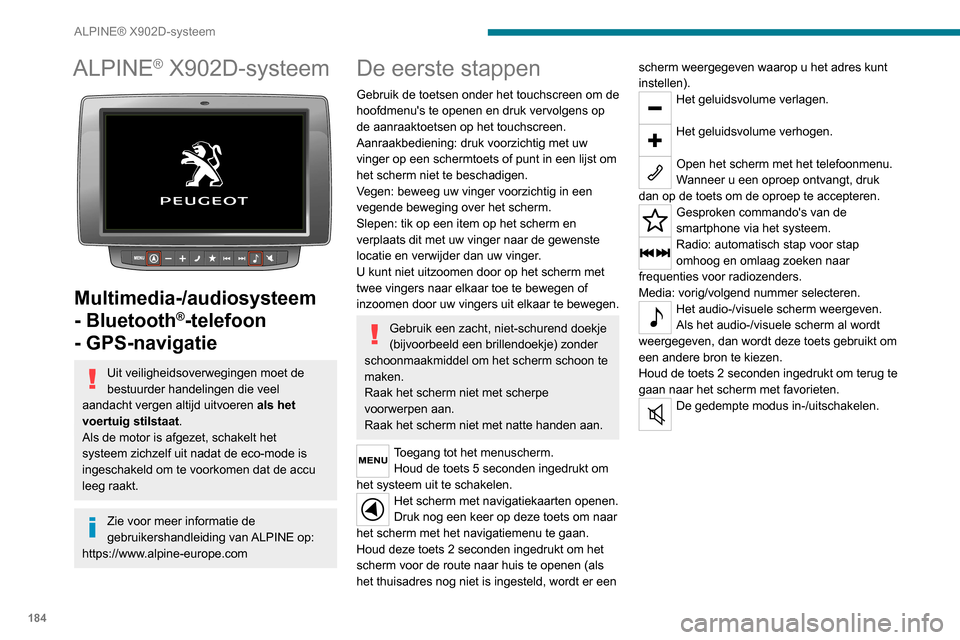
184
ALPINE® X902D-systeem
ALPINE® X902D-systeem
Multimedia-/audiosysteem
- Bluetooth
®-telefoon
- GPS-navigatie
Uit veiligheidsoverwegingen moet de
bestuurder handelingen die veel
aandacht vergen altijd uitvoeren als het
voertuig stilstaat.
Als de motor is afgezet, schakelt het
systeem zichzelf uit nadat de eco-mode is
ingeschakeld om te voorkomen dat de accu
leeg raakt.
Zie voor meer informatie de
gebruikershandleiding van ALPINE op:
https://www.alpine-europe.com
De eerste stappen
Gebruik de toetsen onder het touchscreen om de
hoofdmenu's te openen en druk vervolgens op
de aanraaktoetsen op het touchscreen.
Aanraakbediening: druk voorzichtig met uw
vinger op een schermtoets of punt in een lijst om
het scherm niet te beschadigen.
Vegen: beweeg uw vinger voorzichtig in een
vegende beweging over het scherm.
Slepen: tik op een item op het scherm en
verplaats dit met uw vinger naar de gewenste
locatie en verwijder dan uw vinger.
U kunt niet uitzoomen door op het scherm met
twee vingers naar elkaar toe te bewegen of
inzoomen door uw vingers uit elkaar te bewegen.
Gebruik een zacht, niet-schurend doekje
(bijvoorbeeld een brillendoekje) zonder
schoonmaakmiddel om het scherm schoon te
maken.
Raak het scherm niet met scherpe
voorwerpen aan.
Raak het scherm niet met natte handen aan.
Toegang tot het menuscherm. Houd de toets 5 seconden ingedrukt om
het systeem uit te schakelen. Het scherm met navigatiekaarten openen.
Druk nog een keer op deze toets om naar
het scherm met het navigatiemenu te gaan.
Houd deze toets 2 seconden ingedrukt om het
scherm voor de route naar huis te openen (als
het thuisadres nog niet is ingesteld, wordt er een scherm weergegeven waarop u het adres kunt
instellen).
Het geluidsvolume verlagen.
Het geluidsvolume verhogen.
Open het scherm met het telefoonmenu.
Wanneer u een oproep ontvangt, druk
dan op de toets om de oproep te accepteren.
Gesproken commando's van de
smartphone via het systeem.
Radio: automatisch stap voor stap
omhoog en omlaag zoeken naar
frequenties voor radiozenders.
Media: vorig/volgend nummer selecteren.
Het audio-/visuele scherm weergeven.
Als het audio-/visuele scherm al wordt
weergegeven, dan wordt deze toets gebruikt om
een andere bron te kiezen.
Houd de toets 2 seconden ingedrukt om terug te
gaan naar het scherm met favorieten.
De gedempte modus in-/uitschakelen.
Menu's
Schakelen van het scherm
met audiobronnen naar een
specifiek scherm
Scherm met audiobronnen
Als u van het scherm met audiobronnen naar
een specifiek scherm wilt gaan, tik dan op een
van de pictogrammen in de vier hoeken van het
scherm of veeg over het scherm.
Page 189 of 196

187
Trefwoordenregister
12V-accu 106, 128
A
Aanhangergewichten 133Aansteker 47ABS 56Accessoires 55
Accu 73, 128Achteruitrijcamera 80Actieradius AdBlue® 13, 106Active Safety Brake 91–93AdBlue® 109AdBlue® bijvullen 110AdBlue®-reservoir 110Afmetingen 138Afstandsbediening 23, 71AFU 56Airbags 62–64Airbags vóór 62Airconditioning 34Airconditioning, extra 38–39Airconditioning (handbediend) 36Alarmknipperlichten 55Alarmsysteem 28Antiblokkeersysteem (ABS) 56Antispinregeling (ASR) ~ Antislipregeling 56–57Armleuning vóór 31ASR 56Audiokabel 162, 172
Audiosysteem 160Audio-telematicasysteem met touchscreen 168, 184Autogegevens 178Automatische airconditioning ~ Airconditioning, automatische 36Automatische ruitenwissers 53Automatisch noodremsysteem 91–93AUX-aansluiting 162, 172
Aux-aansluitingen 42–45
B
Banden 108Banden oppompen 108Bandenspanning 108Bandenspanning te laag (detectie) 77–78Bediening autoradio aan
stuurkolom ~ Autoradio,
bedieningen aan stuurkolom 160, 169Bijvullen AdBlue® 106, 109–110BlueHDi 13, 106Bluetooth (handsfree set) 163, 177–178Bluetooth (telefoon) 163, 177–178Boordcomputer 21Boordgereedschap 113–114, 116–118Brandstof 5, 98Brandstofniveaumeter 97Brandstoftank 97Brandstof tanken 97Brandstofverbruik 5
Brandstofvulklep ~ Brandstoftankklep 97Buitenlandse reizen 50Buitenspiegels 34, 90
C
CD 172CD MP3 172
Claxon 56Cockpit 4Configuratie van de auto 14, 20Controlelampjes 7–8Controles 106–107
D
DAB (Digital Audio Broadcasting) - D igitale radio 171Dagrijverlichting 50Dashboard 4Dashboardkastje 42–44Datum instellen 21Detectie te lage bandenspanning ~ Bandenspanning, detectie 77–78Dieselfilter 103, 108Dieselmotor 98, 103, 134Digitale radio - DAB (Digital Audio Broadcasting) 171Dimlicht 50